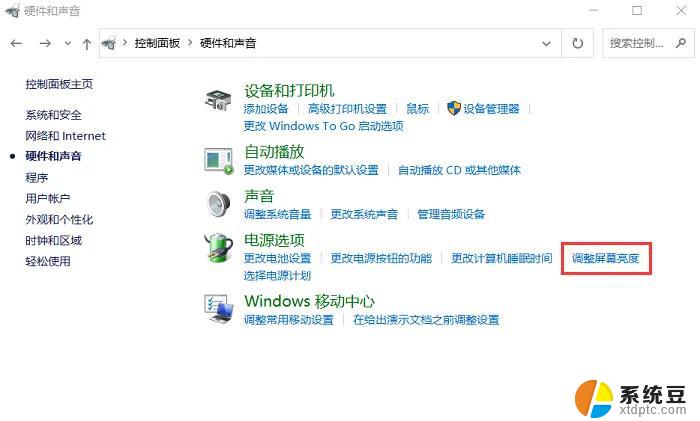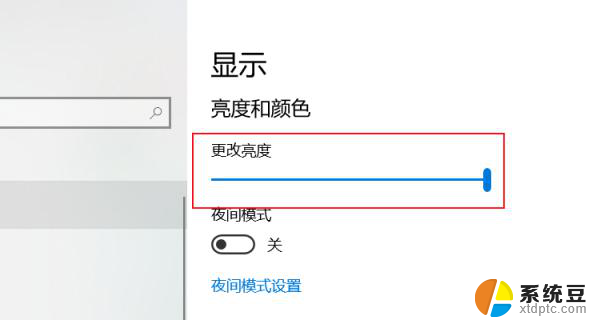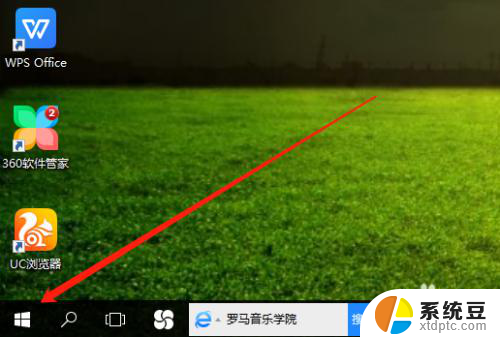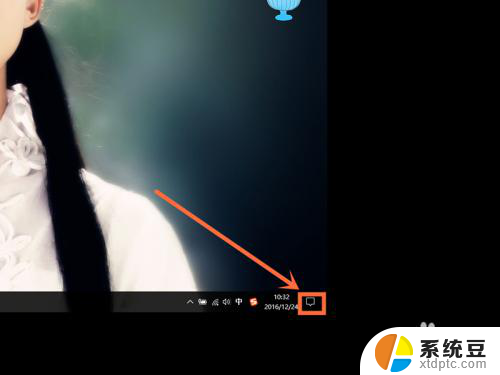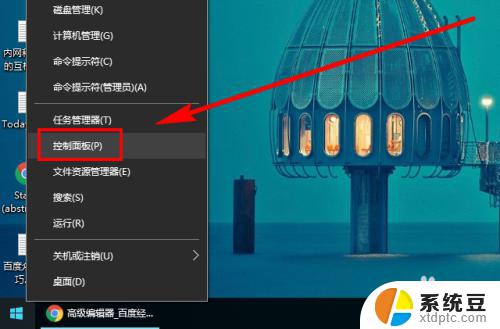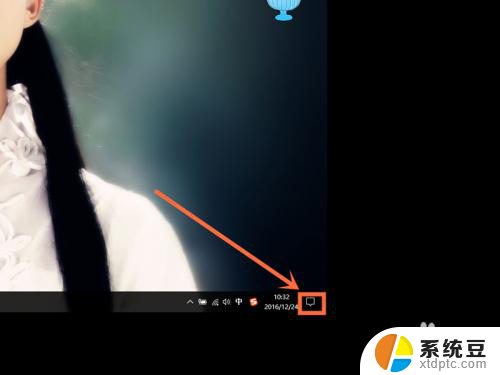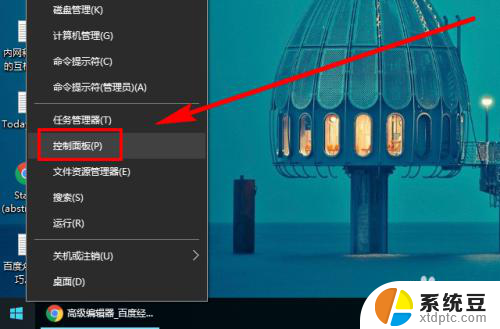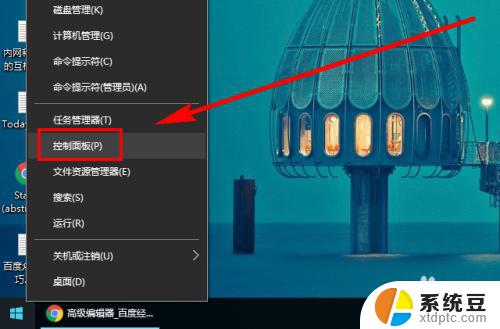windows10笔记本电脑屏幕亮度怎么调 笔记本显示屏亮度调节方法
在使用Windows 10笔记本电脑时,调节屏幕亮度是非常重要的一项操作,通过调节屏幕亮度,我们可以更好地适应不同的光线环境,保护视力延长电池寿命等。调节笔记本显示屏亮度的方法也非常简单,只需按下键盘上的亮度调节快捷键,或者在系统设置中找到显示选项进行调节即可。希望以上方法能帮助大家更好地使用笔记本电脑。
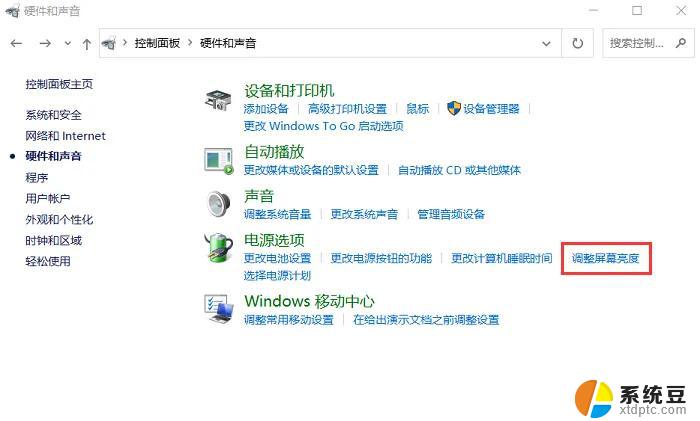
**一、使用快捷键调节**
大多数笔记本电脑都配备了快速调节屏幕亮度的快捷键。这些快捷键通常位于键盘的F1至F12键之间,并且会标有太阳或亮度调节的图标。具体操作为:同时按住键盘上的“Fn”键和对应的亮度调节键(通常是F5降低亮度,F6增加亮度)。即可实现屏幕亮度的快速调整。
**二、通过系统设置调节**
除了快捷键外,我们还可以通过操作系统的设置来调节屏幕亮度。以Windows系统为例,点击屏幕右下角的电池或电源图标。选择“调整屏幕亮度”选项,即可在弹出的滑块中拖动以调节亮度。对于Mac用户,则可以通过点击屏幕左上角的苹果图标。选择“系统偏好设置”中的“显示器”选项,然后在“亮度”滑块上进行调节。
**三、使用第三方软件**
除了系统自带的调节方式外,还有一些第三方软件也提供了屏幕亮度调节的功能。这些软件通常具有更丰富的设置选项,如定时调节亮度、根据环境光线自动调节等。用户可以根据自己的需求选择合适的软件进行安装和使用。
综上所述,调整笔记本显示屏亮度的方法多种多样,用户可以根据自己的喜好和习惯选择最适合自己的方式进行调节。无论是通过快捷键、系统设置还是第三方软件,都能轻松实现屏幕亮度的调整,让使用更加舒适便捷。
以上就是windows10笔记本电脑屏幕亮度怎么调的全部内容,有需要的用户就可以根据小编的步骤进行操作了,希望能够对大家有所帮助。